|
|
||
|
|
||
“服务器行为创建器”用于添加由服务器行为插入到页中的代码块。
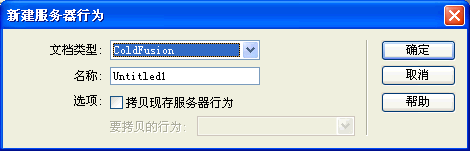
当选中此复选框时,可用服务器行为列表将显示在“要拷贝的行为”弹出式菜单中。
显示“服务器行为创建器”对话框。
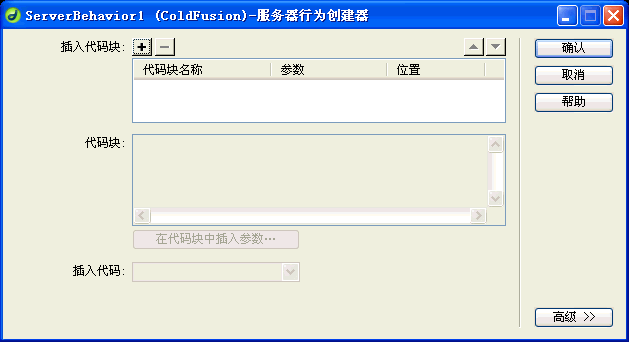
显示“新建代码块”对话框。
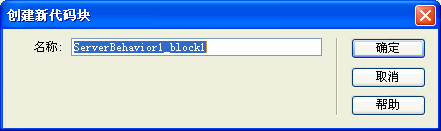
该参数被插入到代码块中的插入点处,该插入点是定义此参数前由光标创建的。
有关更多信息,请参见定位代码块。
单击“高级”按钮,显示高级选项。
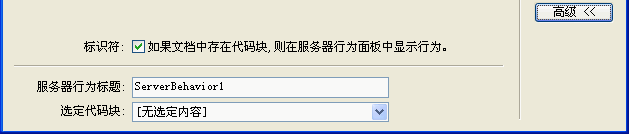
“标识符”,指定是否应将代码块视为标识符。
默认情况下,所有代码块都是标识符。如果 Dreamweaver 在文档的任何地方发现标识符代码块,则将该行为在“服务器行为”面板中列出。“标识符”复选框用于指定代码块是否应被视为标识符。
服务器行为代码块中至少有一个必须为标识符。如果相同的代码块被用于另一个服务器行为,或者如果代码块的作用是页内自然发生的常用的部分功能,那么代码块不应 为标识符。
“服务器行为标题”,指定行为显示在“服务器行为”面板中时,用来表示该行为的标题。
当页面设计者单击“服务器行为”面板的加号 (+) 按钮时,新服务器行为的标题将出现在弹出式菜单中。当设计者将服务器行为的实例应用于文档时,该行为将出现在“服务器行为”面板中的已应用行为列表中。“服务器行为标题”对话框用于指定加号 (+) 弹出式菜单和已应用行为列表的内容。
该对话框中的初始值为“新建服务器行为”对话框中提供的名称。定义参数后,该名称自动更新,以便参数出现在服务器行为名称后面的括号中。
设置阶段变量 (@@Name@@, @@Value@@)如果用户接受默认值,括号前面的所有内容(例如,“设置阶段变量”)将出现在加号 (+) 弹出式菜单中。名称和参数将出现在已应用行为列表中,例如,设置阶段变量 ("abcd", "5")。
“选定代码块”,指定当用户在“服务器行为”面板中选择行为时将选定的代码块。
当应用服务器行为时,行为中的代码块之一将被指定为“选定代码块”。如果该应用服务器行为,然后在“服务器行为”面板中选择该行为,则 Dreamweaver 将在“文档”窗口中自动选择指定的代码块。默认情况下,Dreamweaver 将选择不在
html标签上方的第一个代码块。如果所有代码块都在html标签上方,则 Dreamweaver 将选择第一个代码块。高级用户可以指定哪个代码块是选定的代码块。
若要创建接受用户输入参数的对话框,请参见第 980页的“为自定义服务器行为创建对话框”。
创建服务器行为后,该行为将在“服务器行为”面板中列出。测试服务器行为并确保其正确运行。
有关其他信息,请参见以下章节:
|
|
||
|
|
||